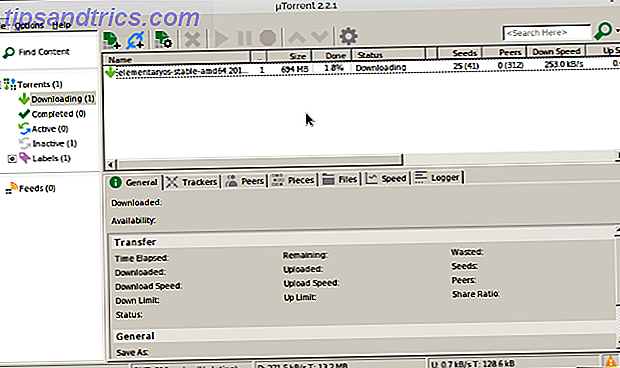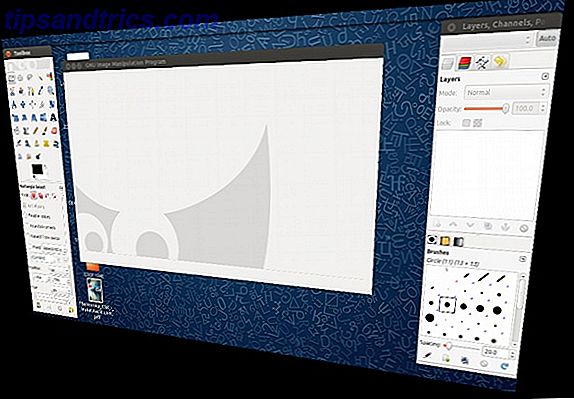Wat bedoel je met het feit dat je WhatsApp niet gebruikt? Dit is een van de snelstgroeiende sociale netwerken waaraan u zich moet toevoegen. Hier zijn de snelst groeiende sociale netwerken waaraan u moet deelnemen. Zijn de snelst groeiende sociale netwerken waaraan u moet deelnemen Terwijl Facebook het leeuwendeel van de sociale markt inneemt, nieuwe diensten zoals Kik, Snapchat en WhatsApp dreigen de wurggreep van Facebook op het sociale internet te doorbreken. Lees verder . Kijk, als je het niet hebt omdat je een Mac-gebruiker bent en denkt dat het niet werkt met Macs of iPhones, vergis je je. Laten we WhatsApp aan OS X laten werken, zullen we?
Nu is WhatsApp voornamelijk een telefonische instant messaging-service. Het is geweldig voor Android Better Than Text Messages & Free - WhatsApp For Android Beoordeeld Better Than Text Messages & Free - WhatsApp For Android Beoordeeld Een moment van introspectie, alsjeblieft: Wat doe je vaker - bel mensen met je telefoon of sms ze? Ik wed dat het de laatste is. Voor veel mensen is sms'en handiger dan bellen .... Lees meer, het is geweldig voor iPhone WhatsApp - De perfecte iPhone Messenger-app WhatsApp - De perfecte iPhone Messenger-app Lees meer. Ja, je kunt het gebruiken zonder een telefoon en ik zal je laten zien hoe, maar de bottom line is dat je dit het beste op je telefoon kunt gebruiken. De berichten die u op uw telefoon ontvangt, kunnen vervolgens naar uw Mac worden doorgestuurd. Koel?
Met dat in gedachten, haal eerst de app voor je telefoon en stel deze in:
Downloaden: WhatsApp voor iPhone (gratis)
Downloaden: WhatsApp voor Android (gratis)
De eenvoudigste keuze: WhatsApp Web
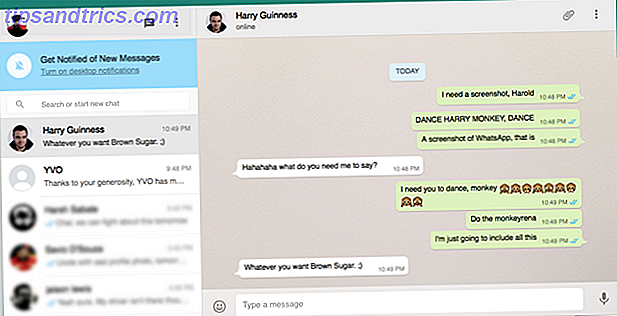
Zodra WhatsApp is ingesteld op je telefoon, is WhatsApp Web de officiële en gemakkelijkste manier om WhatsApp op Mac te krijgen. De installatie is ook super eenvoudig.
- Ga naar web.whatsapp.com WhatsApp Web: WhatsApp op uw pc gebruiken WhatsApp Web: WhatsApp op uw pc gebruiken Naast ondersteuning voor alle mobiele platforms, heeft WhatsApp nu een webgebaseerde client gelanceerd, zodat u eindelijk WhatsApp kunt gebruiken op uw pc en synchroniseer met uw telefoon. Meer informatie over Chrome, Firefox, Opera of Safari-browsers.
- Tik op uw telefoon op WhatsApp > Menu (pictogram met drie stippen)> WhatsApp Web > " + " pictogram
- Richt de camera van je telefoon op de QR-code die je op je scherm ziet.
WhatsApp zal de code detecteren en de client van uw telefoon synchroniseren met die van uw computer. En zo wordt uw hele WhatsApp-chatgeschiedenis, contacten en andere gegevens in uw browser weerspiegeld.
WhatsApp Web kan niet alles doen wat de telefoonclient kan, maar bevat verschillende handige functies, zoals het typen op het toetsenbord, bureaubladmeldingen, het delen van foto's of geluid en meer.
Opmerkelijke ontbrekende opties zijn WhatsApp-spraakoproepen WhatsApp-spraakoproep: alles wat u moet weten WhatsApp-spraakoproep: alles wat u moet weten Populaire instant-berichtenapp WhatsApp heeft eindelijk een nieuwe spraakoproepdienst gelanceerd waarmee gebruikers via internet kunnen bellen. Meer lezen, gebruikers blokkeren en een groepschat starten. Voor meer informatie, hier is alles wat u moet weten over WhatsApp Web WhatsApp Web: WhatsApp gebruiken op uw pc WhatsApp Web: WhatsApp gebruiken op uw pc Naast de ondersteuning van alle mobiele platforms, heeft WhatsApp nu een webgebaseerde client gelanceerd, zodat u WhatsApp eindelijk kunt gebruiken op uw pc en kunt synchroniseren met uw telefoon. Lees verder .
Sinds het voor het eerst werd vrijgegeven, heeft WhatsApp Web verschillende items gewijzigd of toegevoegd, zoals ondersteuning voor iPhones, andere browsers dan Chrome, het wijzigen van profielfoto's en meer.
ChitChat, een dedicated WhatsApp Web Client

Chrome heeft een vervelende gewoonte om RAM op te ruimen. Dit is hoe Google de geheugenproblemen van Chrome en de tabbladen voor verwijderen aanpast. Zo stelt Google de geheugenproblemen van Chrome en de tabbladen Verwijderen Google Chrome is gewoon zo traag en irritant. Rechts? Google implementeert nu grote wijzigingen in de browser die geheugenproblemen oplossen en verwijdert ongebruikte tabbladen actief. Lees meer, dus als u geen open tabblad wilt doen met WhatsApp Web, overweeg dan om ChitChat te downloaden. Dit is een stand-alone Mac-app die in feite een webpaginawrapper is voor WhatsApp Web.
Zodra u ChitChat downloadt en installeert, werkt het precies hetzelfde als WhatsApp Web in elke browser, dus de setup is hetzelfde als de bovenstaande stappen. Het verschil? U kunt Chrome de-zetten en dit nog steeds gebruiken. Het ondersteunt zelfs meldingen voor nieuwe berichten! De app kan ook worden ingesteld om automatisch in te loggen wanneer u begint.
ChitChat heeft een paar bugs die van tijd tot tijd verschijnen. In de bovenstaande schermafbeelding kunt u zien hoe de eerste contactpersoon de knoppen sluiten / minimaliseren overlapt, dat is niet hoe het er altijd uitziet, het is een fout die verdwijnt wanneer u het formaat van het venster wijzigt. Dit zijn kleine bugs en niets dat een deal-breaker is.
Directe download: ChitChat v1.3 (zip)
Gebruik PushBullet voor meldingen en snelle antwoorden
We hebben eerder al vermeld hoe Pushbullet je Android en computer verbindt. Pushbullet zet je Android en pc op dezelfde golflengte Pushbullet zet je Android en pc op dezelfde golflengte Ontdek hoe je je Android perfect kunt synchroniseren met je pc - druk op je telefoon meldingen op uw bureaublad, bestanden delen en nog veel meer! Lees meer, en een update eerder dit jaar maakte het nog beter. U kunt nu antwoorden op inkomende WhatsApp-berichten op uw telefoon via een melding op uw scherm.
Niet iedereen zal WhatsApp Web willen en dit is een minder opdringerige oplossing om WhatsApp af en toe van je computer te gebruiken zonder naar je telefoon te grijpen. Dit is wat je nodig hebt:
- Download en installeer Pushbullet voor OS X.
- Download en installeer Pushbullet voor Android.
- Meld u aan met hetzelfde account op beide apparaten en volg de instructies in de app om ze te verbinden.
- Op Android, ga naar Pushbullet > Menu > Mirroring > Toon mijn meldingen op mijn pc en schakel het in .
- Ga op Mac naar Pushbullet > Voorkeuren > Instellingen > Pushbullet-meldingen inschakelen en vink het selectievakje aan.
- Hiermee worden meldingen voor alle chat- en tekst-apps ingeschakeld. Als je alleen WhatsApp en niets anders wilt, ga dan op je Android naar Pushbullet > Menu > Mirroring > Alleen voor sommige apps en selecteer alleen WhatsApp in de lijst.
De volgende keer dat je een bericht ontvangt op WhatsApp, wordt het weergegeven zoals deze melding op je Mac, waar je snel op kunt antwoorden of kunt afsluiten:

Opmerking: deze methode werkt niet met WhatsApp en Pushbullet op iPhones, maar werkt alleen met Android-smartphones.
De No-Phone WhatsApp-instelling: BlueStacks

Als je niet wilt dat WhatsApp op je telefoon is geïnstalleerd maar toch af en toe van je Mac wilt gebruiken, is er nog steeds een manier. Het enige wat je nodig hebt is een app genaamd BlueStacks.
Simpel gezegd laat BlueStacks u Android-apps uitvoeren op Mac OS X Android-apps uitvoeren op macOS Android-apps uitvoeren op macOS Als u Android-apps wilt uitvoeren op uw Mac-laptop of desktopcomputer, dan is dit hoe u het doet. Lees verder . Het is een emulator. Maar om WhatsApp in te stellen, hebt u nog steeds toegang tot een telefoon nodig, maar niet per se een smartphone. Je hebt alleen maar een mobiele telefoon nodig waar je een goed oud telefoontje kunt krijgen.
Chris heeft de stap-voor-stap handleiding voor het uitvoeren van WhatsApp op computers uitgelegd. Hoe WhatsApp en andere mobiele berichten-apps op uw pc uit te voeren Hoe WhatsApp en andere mobiele berichten-apps op uw pc uit te voeren De meeste mobiele berichten-apps bieden geen desktopclient of webinterface en zelfs geen Windows 8-app. We laten u een oplossing zien voor het uitvoeren van de Android-versies op uw Windows- of Mac-computer. Lees meer, maar hier is een korte doorloop:
- Download en installeer BlueStacks op Mac OS X.
- Voer BlueStacks uit en log in met uw Google-account.
- Zoek naar WhatsApp in BlueStack en installeer het.
- Doorloop het setup-proces totdat u het punt bereikt waarop WhatsApp naar uw nummer vraagt. Geef het nummer van de telefoon op waar u een gewoon telefoontje kunt ontvangen.
- WhatsApp zal proberen het nummer te verifiëren met een sms maar is niet succesvol. Dit duurt ongeveer vier minuten, dus je moet wachten. Zodra het niet lukt, zal WhatsApp u vragen om u te bellen met een verificatiecode. Accepteer deze gratis telefoongesprek.
- Beantwoord de oproep wanneer je telefoon overgaat en je een verificatiecode hoort. Zet het in de Verificatie Code Box in WhatsApp op BlueStacks.
- Volg de stappen om de installatie te voltooien en je bent klaar om WhatsApp op je Mac te gebruiken.

Met deze methode kunt u WhatsApp op uw telefoon en Mac niet tegelijkertijd gebruiken . WhatsApp is alleen actief op uw computer, niet op uw smartphone. Als u hetzelfde nummer gebruikt om WhatsApp ergens anders te installeren, op uw telefoon of op een andere computer, zal het niet langer werken op deze instelling.
Persoonlijk raad ik deze methode niet aan, aangezien WhatsApp het beste is op een telefoon, wat met zijn talloze tips en trucs om WhatsApp beter te maken. 10 Geweldige WhatsApp-trucs die u moet weten 10 Geweldige WhatsApp-trucs die u moet weten Wilt u WhatsApp uitlichten? best uitziende, meest geweldige chat-tool op je telefoon? Hier is hoe. Lees verder .
Gebruik je WhatsApp op een computer?
Heb je WhatsApp Web of een van de andere hierboven genoemde opties geprobeerd? Vind je WhatsApp nuttig op een computer? Vertel ons je gedachten in de comments hieronder!